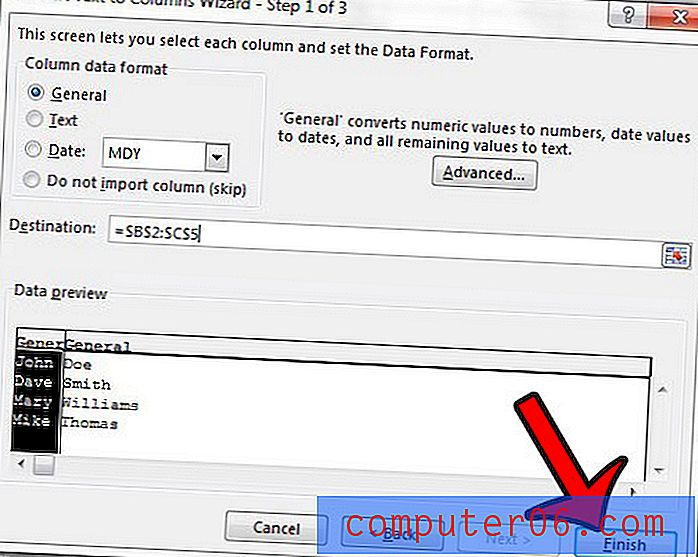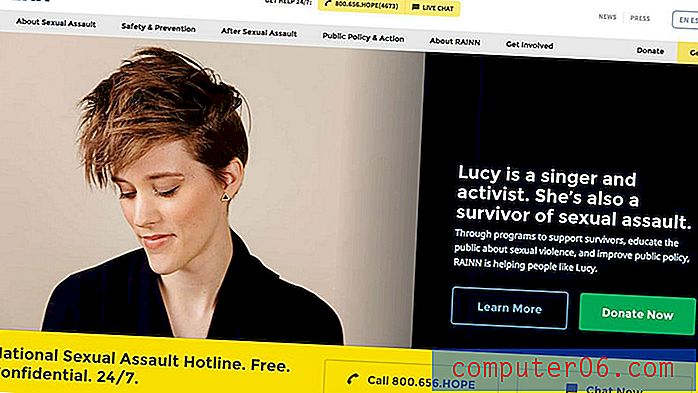Jak přidat Safari do doku na iPhone 5
Pokud jste se rozhodli přidat Safari do doku na iPhonu 5, pravděpodobně jste zjistili, že se jedná o jednu z nejpoužívanějších aplikací v telefonu. Webový prohlížeč iPhone je rychlý, jednoduchý a snadno se naviguje. Je to určitě mezi seznamem aplikací, které si zaslouží umístění v doku, čímž je zpřístupní na kterékoli z domovských obrazovek vašeho iPhone.
Metoda přesouvání aplikací v iPhone však není okamžitě zřejmá, zejména pokud jste to nikdy předtím neudělali. Naštěstí operační systém iOS společnosti Apple obsahuje funkci, která vám umožní přemístit aplikace tak, aby vyhovovaly vašim osobním preferencím, včetně možnosti přesunout ikonu Safari do doku ve spodní části obrazovky vašeho iPhone 5.
Hledáte pro svůj iPhone dobrý dok? Tento model Phillips funguje jako reproduktory a budík.
Vložte Safari zpět do doku pro iPhone
Následující kroky jsou zaměřeny na konkrétní přidání ikony webového prohlížeče Safari do doku v dolní části obrazovky iPhone. Tento postup však lze použít k přidání jakékoli ikony do doku ve spodní části obrazovky vašeho iPhone.
V doku ve spodní části obrazovky můžete mít maximálně 4 ikony. Můžete také mít 1, 2 nebo 3 ikony, ale ne více než 4. Následující kroky předpokládají, že v doku máte v současné době čtyři ikony a že budete muset umístit Safari do doku, musíte ji přesunout.
Krok 1: Stiskněte a podržte jednu z ikon v doku, dokud se všechny ikony na obrazovce nezačnou třást.

Krok 2: Přetáhněte ikonu aplikace, kterou chcete odebrat z doku, na místo na domovské obrazovce.
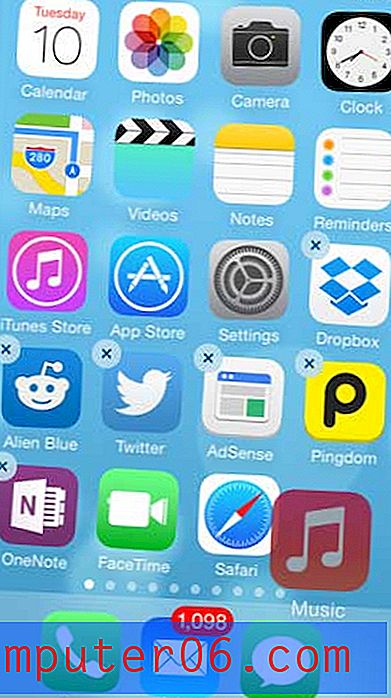
Krok 3: Přetáhněte ikonu Safari na místo v doku, kam chcete umístit.
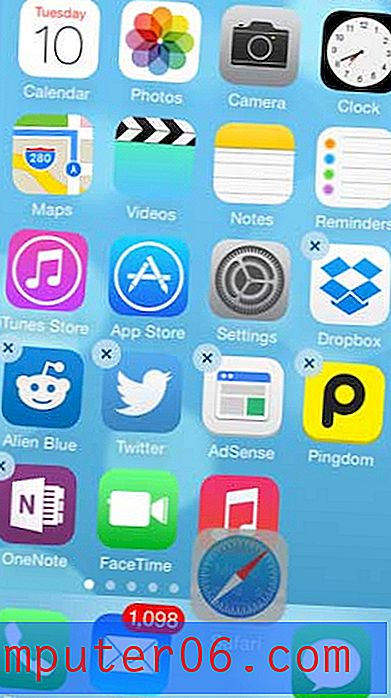
Krok 4: Když jsou aplikace umístěny správně, dotkněte se tlačítka Plocha pod obrazovkou. Ikony aplikace se přestanou třást a ikona vašeho Safari bude nyní umístěna v doku.

Hledáte způsob, jak vyčistit domovskou obrazovku iPhone nebo uspořádat své ikony? Naučte se, jak vytvářet složky v iPhonu a jak začít seskupovat aplikace do kategorií a snížit počet ikon, které se zobrazují na obrazovce, najednou.